今天我们就来看看使用ppt制作一个简单动画的教程,变奏线的动画组合是直线路径 直线路径,下面我们就来看看详细的教程。
1、首先我们在画面的左端(场景外)画一条直线,线条颜色与背景颜色要有区分
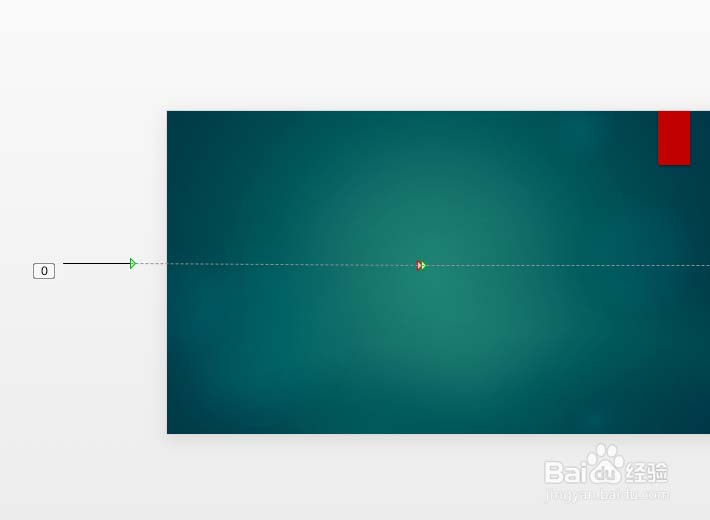
2、选中线条,添加路径动画——直线,起点是线条的右端,重点==终点在中间任意位置都可以,根据需要
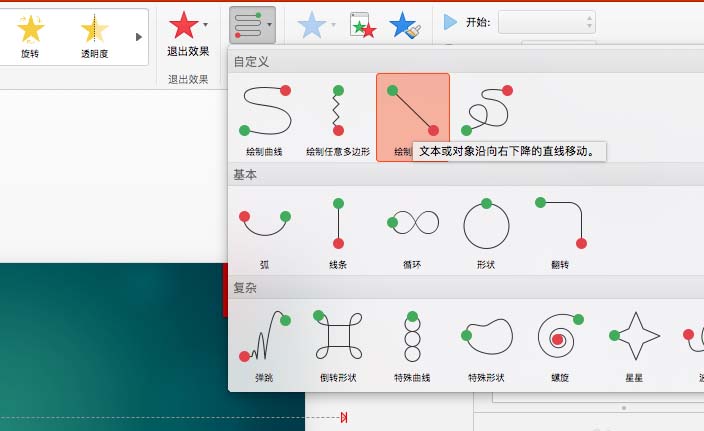
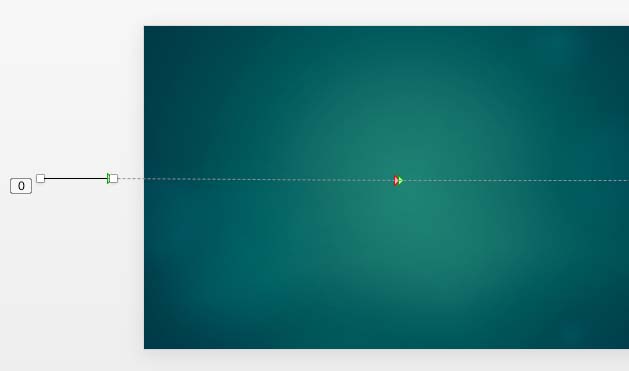
3、计时为与上一动画同时,时间为1秒,相对而言会快一点
ppt怎么制作图片轮播的动画效果?
ppt怎么制作图片轮播的动画效果?ppt中想要制作一个多张图片轮番播放的动画效果,该怎么制作呢?下面我们就来看看详细的教程,需要的朋友可以参考下
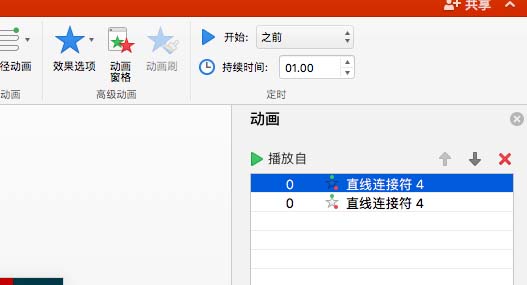
4、这里平滑开始与平滑结束取消,windows的设为0就可以了
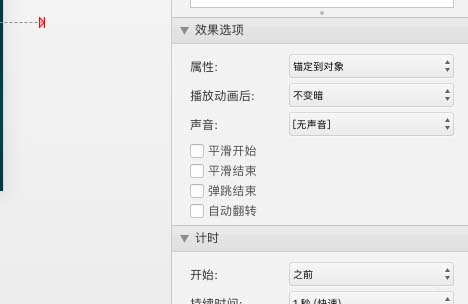
5、然后选中线条再次添加路径动画,依然是直线,不过这时候起点是上一位置的终点,终点在场景外
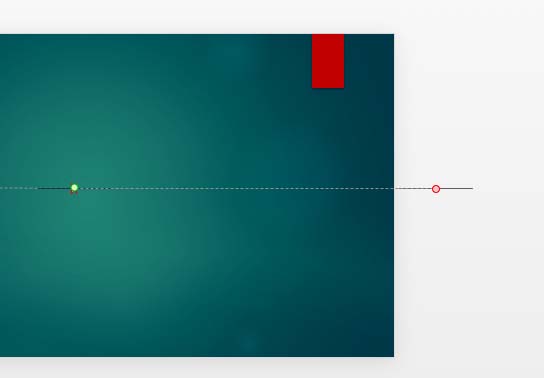
6、计时与上一动画同时,持续时间为0.5秒,平滑开始与平滑结束取消,延迟1秒,也就是在第一个动画结束后开始
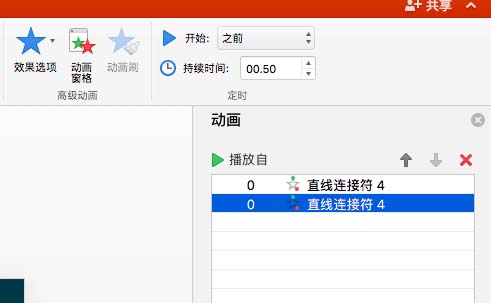
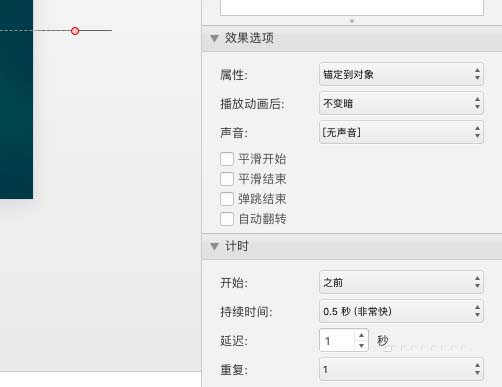
以上就是ppt制作变奏线效果的动画的教程,希望大家喜欢,请继续关注脚本之家。
PPT幻灯片怎么链接动画?
PPT幻灯片怎么链接动画?ppt播放顺序是设定好的,想要通过连接来改变材料的线性放映方式,添加交互性,该怎么设置链接呢?下面我们就来看看详细的教程,需要的朋友可以参考下






